vscode切换中文界面只需安装中文语言包并设置即可。具体步骤为:1. 打开扩展商店;2. 搜索“chinese (simplified) language pack for visual studio code”;3. 安装语言包;4. 安装完成后点击提示切换语言或通过命令面板输入“configure display language”选择“zh-cn”;5. 重启vscode使设置生效。若安装后界面仍为英文,可检查是否未激活语言设置、是否需要重启、或尝试重新安装语言包。恢复英文界面同样可通过命令面板选择“en”或“en-us”并重启。更改界面语言仅影响用户界面显示,不影响代码内容或运行结果,代码文件保持独立性,不受语言设置影响。

VSCode显示中文界面很简单,主要是通过安装官方的中文语言包扩展,然后调整一个设置项就能搞定。这能让你的开发环境瞬间变得亲切许多,尤其对于习惯中文界面的开发者来说,操作起来会更顺手。
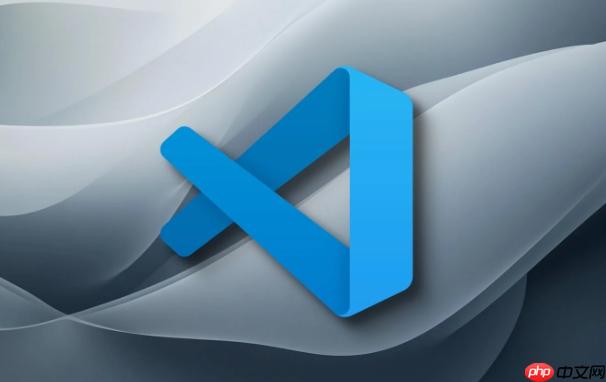
解决方案
说实话,我第一次接触VSCode的时候,也是被这纯英文的界面搞得有点懵,虽然不影响写代码,但总觉得少了点什么。后来发现,它其实对多语言支持得相当好,改中文界面就是几步操作的事儿。
你只需要打开VSCode,然后:

- 打开扩展商店: 最直接的方式就是点击左侧边栏的“Extensions”图标(通常是四个方块组成),或者直接按快捷键 Ctrl+Shift-X。
- 搜索中文语言包: 在搜索框里输入“Chinese (Simplified) Language Pack for visual studio code”。通常,你会看到一个由microsoft官方发布的扩展,认准它,图标也很好辨认。
- 安装: 点击旁边的“Install”按钮。安装过程通常很快。
- 切换语言: 安装完成后,VSCode会弹出一个提示,问你是否要切换显示语言。点“Yes”它就会自动帮你改好并重启。如果没弹出来,或者你错过了,也没关系。你可以按 Ctrl+Shift-P 打开命令面板,然后输入“Configure Display Language”,选择“zh-cn”即可。
- 重启VSCode: 这一步很重要,有时候不重启,新的语言设置可能不会完全生效。重启后,你会发现整个界面都变成中文了,菜单、提示、甚至一些内置的帮助信息都会变成中文。
对我来说,这个过程就像给一个新买的智能设备设置语言一样,虽然简单,但完成了心里就踏实了,毕竟用母语操作起来,那种流畅感是无可替代的。
为什么我的VSCode安装了中文包还是英文?
这确实是个让人有点抓狂的问题,我身边不少朋友也遇到过。明明按照步骤安装了中文语言包,结果VSCode打开一看,还是熟悉的英文。这背后可能藏着几个小原因,我们来捋一捋。
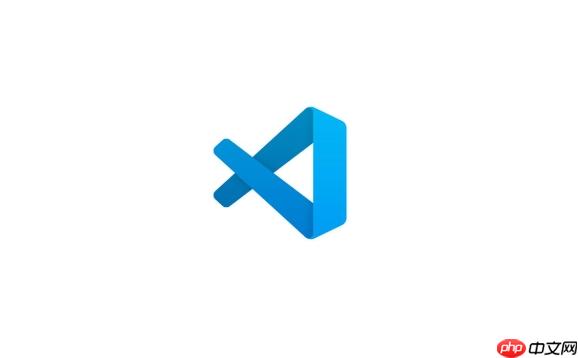
最常见的原因就是没有正确地“激活”语言设置。安装语言包只是把文件下载到了你的VSCode里,但你还需要告诉VSCode:“嘿,我现在想用这个语言了!”。通常,安装完语言包后,VSCode会弹出一个提示框,问你是否要切换语言,如果你不小心关掉了或者点了“稍后”,那就需要手动操作一下。
手动操作的方法很简单:
- 按下 Ctrl+Shift-P (macos是 Cmd+Shift-P) 打开命令面板。
- 输入 Configure Display Language,你会看到一个相关的命令选项。
- 选择它,然后从弹出的语言列表中选择 zh-cn。
- VSCode可能会提示你重启,或者需要你手动关闭再打开一次。这一步非常关键,因为很多设置的生效都需要重启应用。
偶尔也会遇到扩展本身出了点小问题,比如下载不完整或者缓存冲突。虽然不常见,但如果上述方法无效,你可以尝试卸载当前的中文语言包,然后重新安装一次。这就像手机App出问题了,卸载重装往往能解决很多玄学问题。
还有一种情况,虽然少见,但值得提一下:VSCode的语言设置是写在一个叫 locale.json 的配置文件里的。有时候,这个文件可能因为某些原因没有被正确更新。你可以在VSCode的用户设置(Ctrl-, 或 Cmd-,)里搜索“locale”,看看相关的设置项是不是 zh-cn。如果不是,手动修改一下。但通常,通过命令面板设置是最稳妥的。
总的来说,遇到这种情况,别慌,多半是“临门一脚”没踢好,或者需要给它一个“重新启动”的机会。
如何恢复VSCode的默认英文界面?
有时候,你可能因为某些原因,比如需要看英文文档,或者习惯了英文的专业术语,想把VSCode的界面再改回英文。这个操作同样非常简单,而且是可逆的,不用担心“改了就回不去”的问题。
操作步骤和切换到中文界面类似,核心还是通过命令面板:
- 打开命令面板: 再次按下 Ctrl+Shift-P (macos是 Cmd+Shift-P)。
- 输入并选择命令: 输入 Configure Display Language,然后选择这个命令。
- 选择英文选项: 在弹出的语言列表中,选择 en (或者 en-US)。en 通常代表的是默认的英文界面。
- 重启VSCode: 同样,为了让设置彻底生效,VSCode会提示你重启,或者你需要手动关闭再打开。
完成这些步骤后,你的VSCode界面就会恢复到最初的英文状态了。这个过程可以反复操作,根据你的需求随时切换。
我个人在写一些技术文章或者需要和国际团队协作的时候,会倾向于把VSCode调回英文,因为这样能确保术语和界面描述的一致性。但日常开发,尤其是处理中文项目的时候,中文界面确实能提升不少效率和舒适度。所以,灵活切换,根据场景来调整,才是最明智的选择。
更改语言设置会影响我的代码吗?
这是一个非常好的问题,也反映了开发者在进行环境配置时,对潜在影响的谨慎。我可以很明确地告诉你:更改VSCode的界面语言设置,对你的代码本身没有任何影响。
我们来拆解一下:
VSCode的语言设置,它影响的仅仅是用户界面(ui)。这包括菜单项、按钮上的文字、侧边栏的标签、设置面板的描述、以及各种弹出的提示信息等等。它改变的只是你“看”到VSCode的样子,而不是VSCode“处理”代码的方式。
你的代码文件,无论是python、JavaScript、Java、c++,还是任何其他语言,它们都是独立的文本文件。它们的内容是程序员编写的源代码,是按照编程语言的语法规则来的,和VSCode的显示语言完全是两码事。你用中文界面写的Python代码,和用英文界面写的Python代码,在运行时,编译时,或者被其他人打开时,是没有任何区别的。它们最终都是由编译器或解释器去处理的。
举个例子,就像你在word里写了一篇文章。你把Word的菜单语言从中文改成英文,文章内容本身会变吗?当然不会。VSCode的语言设置也是同样的道理。
所以,你可以放心地根据自己的喜好和习惯来切换VSCode的显示语言,完全不用担心它会“破坏”你的代码,或者让你的程序运行出错。这是VSCode作为一款优秀的国际化工具,在设计时就考虑到了的基本原则。它让你在舒适的语言环境下工作,同时保持了代码的纯粹性和通用性。


















